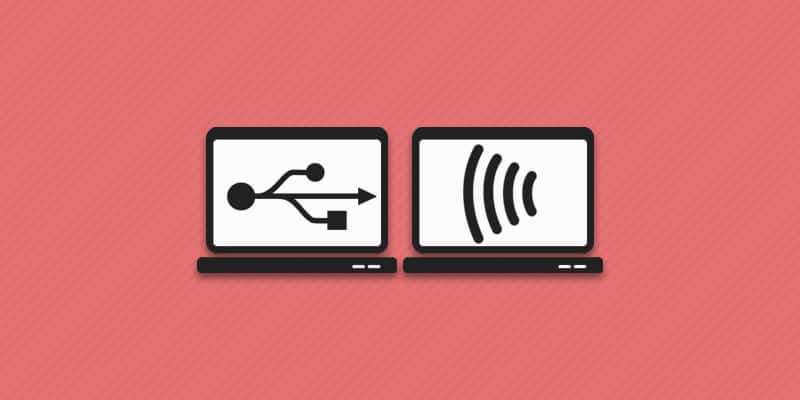Владельцы 2-3 ПК и/или ноутбуков, встречаются часто. У многих пользователей, основной компьютер выполняет обязанности рабочей станции, второй ПК занят другими задачами, а ноутбук выделен под интернет или просмотр видео. Это удобный способ распределения задач, но при объединении двух ПК, многие пользователи испытывают сложности с подключением. Разобраться в этом поможет данная статья, где содержится информация с популярными способами подключения и пошаговой инструкцией.
Назначение и способы подключения компьютера к компьютеру
Соединение двух ПК, используется для предоставления интернета второму ПК по средствам первого. Ещё для совместной игры по сети. Но чаще сопряжение необходимо, для передачи большого объема данных.
Выделяют 5 способов соединения двух ПК:
- При помощи LAN кабеля.
- Сети Wi F
- С использованием USB разъема.
- Через интернет – облачное хранилище.
- Подключением беспроводного диска.
Вариант с LAN кабелем подойдет для сопряжения ПК и ноутбука, двух ПК или двух ноутбуков. Для соединения требуется наличие кабеля витой пары, с обжатием для обратной передачи данных. Прямой кабель, используемый при подключении ПК и роутера, не подойдет, ввиду разного расположения последней пары проводов. Поэтому при покупке кабеля необходимой длины или обжатия, следует уточнить назначение – для соединения компьютеров.
Сопряжение через Wi Fi предназначено для соединения двух и более ноутбуков, со встроенными модулями. Для подключения ПК требуется наличие Wi Fi адаптера, встроенного в материнскую плату или с подключением через USB интерфейс.
Соединение через USB разъем, аналогично способу с LAN кабелем, только выполняется не через сетевой разъем материнской платы. Такой способ сопряжен трудностями подключения, поскольку обычный USB кабель не подойдет. Необходим шнур с дополнительным контроллером, позволяющим выполнять управление.
Способ с использованием интернета, подразумевает подключение облачного диска на двух или более компьютерах. Достаточно установить клиент облачного сервиса, включить автоматическую синхронизацию и отправить файлы, после чего информация появится на других ПК. Это самый простой и доступный вариант, если требуется только передать файлы.
Диск с беспроводным подключением, аналогичен облачному сервису, только вместо виртуального носителя используется физический, подключенный к роутеру. Данные передаются на накопитель, после чего доступны для скачивания и просмотра на других ПК. Такой способ позволяет обмениваться информацией на высокой скорости и без наличия интернета. При этом необходимо докупить дополнительное оборудование и накопитель памяти.
Подключение двух компьютеров при помощи LAN кабеля
Соединяем оба ПК кабелем.
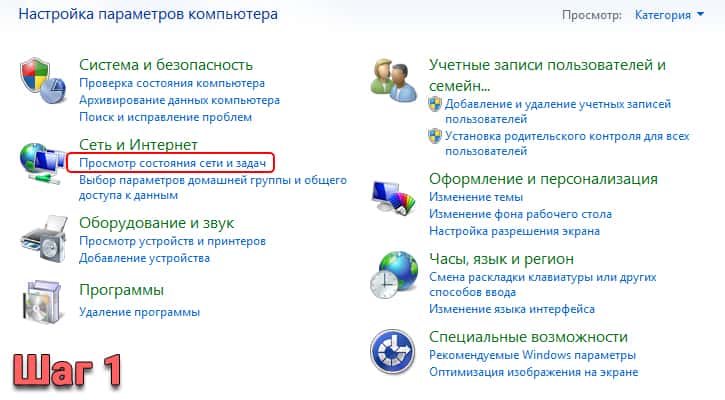
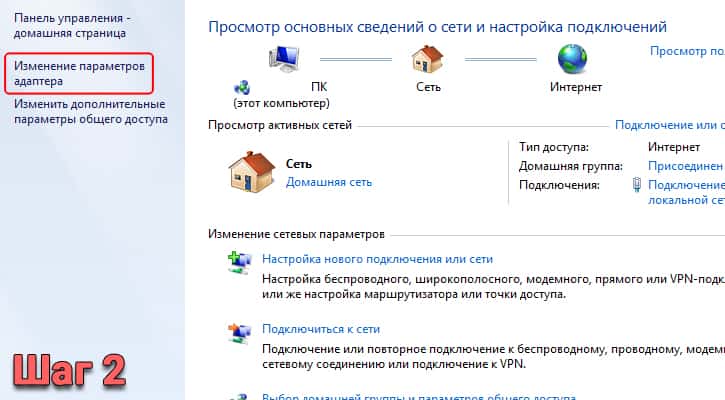
На первой машине, переходим в «Центр управления сетями».
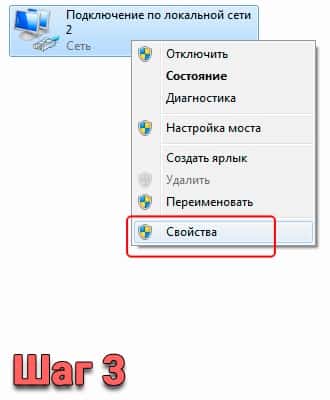
В свойствах локального подключения, ищем строку с TCP/IPv4, где задаем адрес — 192.168.1.1 и маску 255.255.255.0.
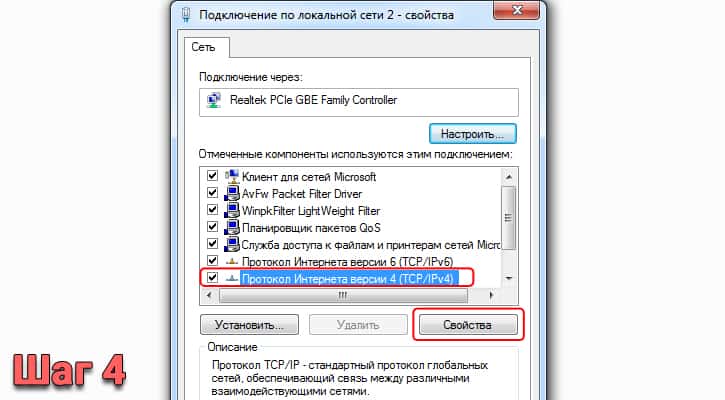
Аналогичные действия проделываем на втором ПК, но меняем адрес на 192.168.1.2, маска остается без изменений.
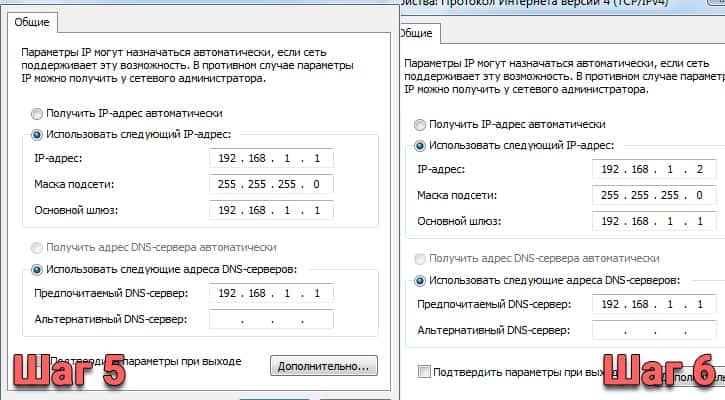
После этого одно и второе устройство, доступно в сетевом окружении.
Преимущества:
- Простота настройки.
- Не требуется дополнительное оборудование.
- Не нужен интернет.
Недостатки:
- Необходим кабель с обратным обжимом.
- На дальность подключения влияет длина кабеля.
- Занят сетевой порт.
- Одновременно подключаются только два компьютера.
Подключение двух компьютеров с использованием Wi Fi
Переходим в «Центр управления сетями».

В следующем окне настраиваем новое подключение.
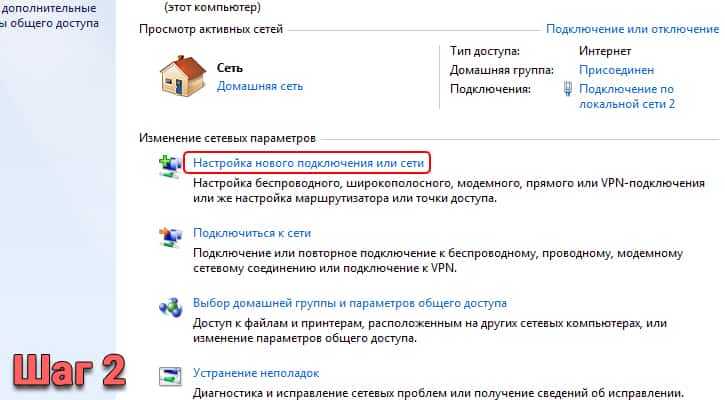
После появления мастера настройки, из предложенных вариантов выбираем «Настройку беспроводной сети компьютер-компьютер».
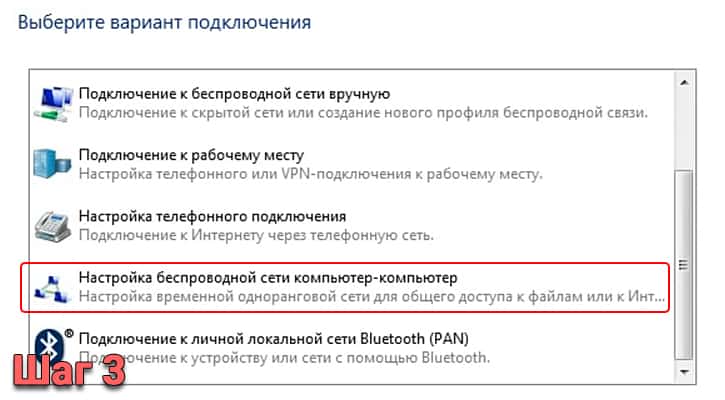
Далее появится новое окно, где требуется ввести: название и пароль к сети. Затем отмечаем соответствующий пункт для сохранения сети.
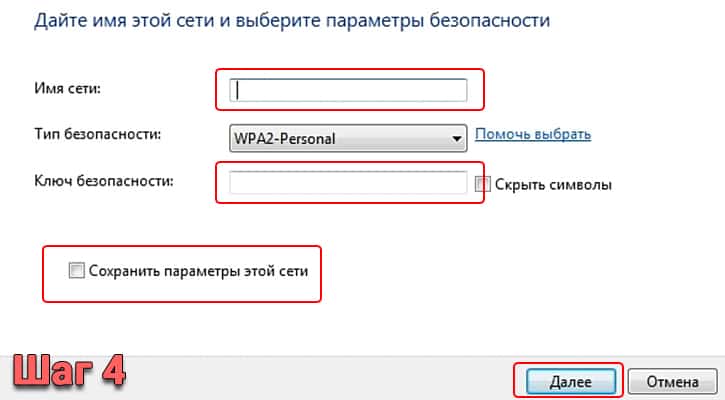
В пункте «Изменить дополнительные параметры общего доступа», активируем указанные на изображении параметры.
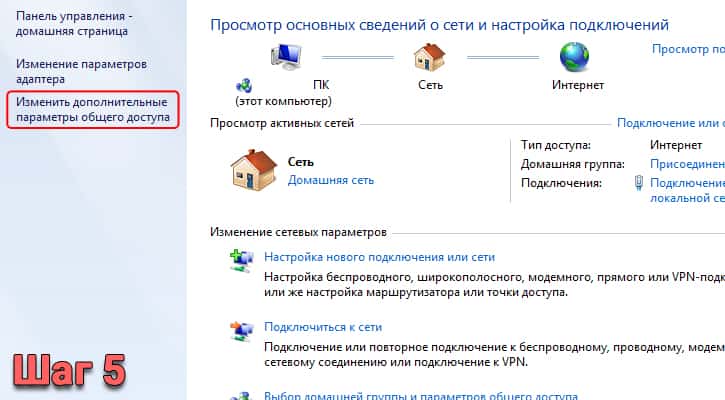
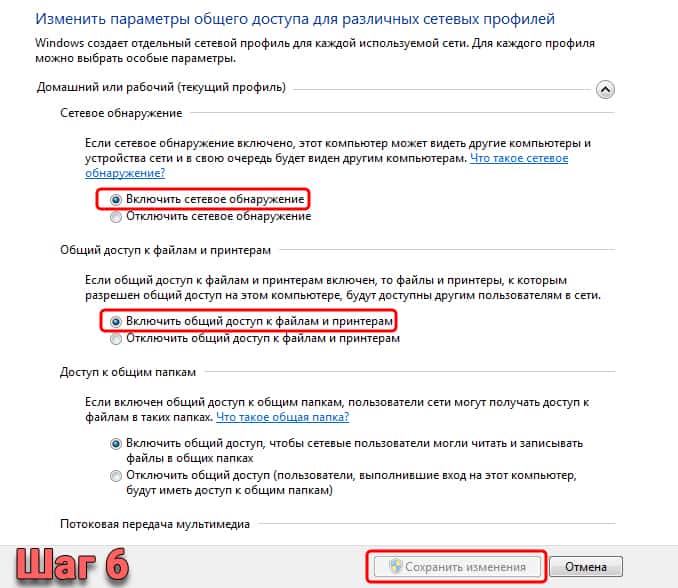
Далее подключаем второй ноутбук или компьютер к созданной Wi Fi сети.
Преимущества:
- Возможность подключения более одного ПК/ноутбука.
- Сетевой кабель не требуется.
- Свободный LAN порт.
- Не сложная настройка.
Недостатки:
- Для сопряжения с ПК необходим Wi Fi модуль, встроенный в материнскую плату или подключенный через USB порт.
Как подключить компьютер к компьютеру по USB
Необходимо приобрести соответствующий кабель. На китайских торговых площадках встречаются предложения от 7 USD и выше. Длина кабеля – 1.5 метра. При этом не стоит рассчитывать на скорость 480 МБ/с, указанную в описании. Максимальное значение – 13-15 МБ, в предложениях с большей стоимостью, возможно скорость выше.

При наличии диска с драйверами, требуется произвести ручную установку. Чаще драйвера находятся в адаптере кабеля, а установка производится автоматически при первом подключении.
После соединения двух ПК и установки драйверов, в разделе «Мой компьютер» появится новый съемный диск. Требуется поочередно произвести открытие на каждом компьютере. Файлы перемещать в появившемся файловом менеджере.
Преимущества:
- Автоматическая установка драйверов и утилита для перемещения файлов.
Недостатки:
- Необходимость покупки специфичного кабеля.
- Требуется ждать 2-5 недель, если покупка в иностранном магазине.
- Низкая скорость передачи данных – 13-15 МБ.
- Возможность подключить только два компьютера.
Как подключить компьютер к компьютеру через интернет
- Зарегистрироваться в одном или нескольких облачных сервисах. Возможности, преимущества и недостатки популярных облачных хранилищ, описаны в нескольких подборках статей.
- Скачать и установить клиент на каждый ПК.
- Ввести логин и пароль учетной записи.
- Задать папку синхронизации.
- Убедится в активной автоматической синхронизации.
- После помещения файлов в папку синхронизации, информация появится и на других ПК. На время загрузки влияет пропускная способность интернета. С высокой скоростью требуется меньше времени.
Читайте также:
Преимущества:
- Возможность обмена информацией с несколькими компьютерами и мобильными устройствами.
- Не требуется покупка дополнительного оборудования.
- Не сложная регистрация, установка и настройка клиента облачного сервиса.
Недостатки:
- На скорость синхронизации влияет пропускная способность интернета.
- Бесплатный объем облачного хранилища в среднем 15 ГБ.
- Обязательное наличие интернета.
Как подключить компьютер к компьютеру при помощи беспроводного диска
Для организации беспроводного соединения, следует приобрести дополнительное оборудование. Ниже представлены три варианта, с разными возможностями и типом подключения:
- Роутер, имеющий USB порт и накопитель HDD типа.
- Жесткий диск – HDD, со встроенным аккумулятором и Wi Fi модулем.
- Беспроводной картридер с Wi Fi модулем и USB потом.
Вариант с роутером предпочтителен, если компьютера находятся на расстоянии, не достижимом для Wi Fi сети. В таком случае подключение выполняется через LAN порт. Так же стационарное подключение позволяет пользователю, определять тип и формат подключаемого накопителя: USB флешки, HDD и SSD; 2.5 или 3.5 дюйма.
Беспроводной диск, например Seagate Wireless Plus, содержит внутри только 2.5-дюймовый HDD накопитель и Wi Fi модуль. При подключении внешнего питания, работает как точка доступа с дисковым массивом. Версия Silicon Power Sky Share H10, вдобавок включает аккумулятор на 2600 мАч, что позволяет работать до 5 часов автономно. Оптимальный вариант, при частом перемещении, или если компьютера располагаются на близком расстоянии. Тип и модель накопителя определяет исключительно производитель.
Беспроводной картридер, например серии Kingston MobileLite Wireless, содержит USB порт и внутренний аккумулятор. Это позволяет работать автономно 8-13 часов, а так же подключать накопители различного типа и объема. Батареи достаточно для работы HDD/SSD 2.5», для HDD 3.5’’ требуется дополнительное питание. Рациональный выбор при частом перемещении, или если требуется объединить несколько компьютеров расположенных в одной комнате.

Преимущества:
- Не требуется интернет.
- Объединение нескольких компьютеров.
- Высокая дальность передачи данных – стационарный роутер.
- Возможность определять тип и формат накопителя – стационарный роутер и беспроводной картридер.
- Автономный режим работы, при наличии встроенного аккумулятора – беспроводной диск и картридер.
Недостатки:
- Слабая область покрытия — беспроводной диск и картридер.
- Нельзя выбрать другой тип и формат носителя – беспроводной диск.
- В некоторых беспроводных дисках отсутствует аккумулятор.
Для настройки роутера, требуется открыть параметры, и задать установки для подключения. В случае с беспроводным жестким диском и картридером, требуется воспользоваться фирменной утилитой. В программе необходимо задать: название точки доступа и пароль. Действия выполняются пошагово и не вызывают затруднения.
После настройки, оборудование появится в виде точки доступа Wi Fi. Просмотр, скачивание и загрузка файлов, выполняется при помощи файлового менеджера.
Читайте также:
Часто задаваемые вопросы
Как подключить компьютер к компьютеру
Можно объединить оба компьютера в сеть для совместного использования файлов. Например, воспроизводить видео или музыку на первом компьютере, а файлы хранить на втором.
Как подключить два компьютера с Windows 10?
Соединить оба компьютера при помощи локальной сети. Для этого оба компьютера необходимо соединить патч-кордом. На основном компьютере создать локальную сеть, а на втором подключится к созданной локальной сети.
Что я могу сделать с 2 компьютерами?
Воспроизводить файлы мультимедиа на втором ПК. Так же обмениваться данными между ПК по кабелю. Часто второй компьютер используют для рендера видео или расчетов. На первом компьютере собирается проект, а потом на втором производится расчет. В это время мощность первого компьютера не может использоваться под другие задачи.
Можно ли комбинировать процессоры?
Да, если в материнской плате предусмотрена установка двух или более процессоров. Такая комбинация позволяет повысить производительность, что пригодится для сложных расчетов или сервера. При этом для успешной работы часто необходимо устанавливать два одинаковых процессора.
Можно ли подключить 2 компьютера через USB?
Да, при условии использования специализированного кабеля. Обычно в продаже такой кабель помечается «Windows Easy Transfer Cable».
Как подключить компьютер к компьютеру по беспроводной сети?
Необходимо подключить оба компьютера к роутеру. Затем на основном ПК создать локальную сеть, после чего подсоединить второй ПК в настройках локального соединения.
Что может 10-летний компьютер?
Выполнять задачи актуальные 10 лет назад. Например играть в игры того времени, работать в программах, просматривать видео или прослушивать музыку. Если в 10-летнем компьютере были установлены производительные компоненты, такой ПК может справляться с определенными современными задачами.
10-летний компьютер все еще хорош?
Для определенных задач 10-летний ПК вполне пригоден. Например, запускать нетребовательные к ресурсам игры и приложения. Или же просматривать локальные и потоковые видео. Если же обновить некоторые компоненты, определенные ПК смогут отвечать и современным требованиям.
Могу ли я подключить два ноутбука через HDMI?
Нет, поскольку в ноутбуках нет HDMI порта для приема данных. В качестве альтернативы можно воспользоваться картой захвата. В таком случае на одном ноутбуке изображение будет захватываться, а на экране второго отображаться.
Как подключить два компьютера без локальной сети?
Если оба ПК оборудованы Wi-Fi модулем, для подключения следует использовать беспроводное соединение «Компьютер-Компьютер». Для этого открыть раздел «центр управления сетями и общим доступом». Далее выбрать «новое соединение», способ «Компьютер-Компьютер» и следовать указаниям программы настройки.
Как соединить два компьютера кабелем Ethernet для игр?
Соединить оба компьютера при помощи локальной сети. Для этого оба компьютера необходимо соединить патч-кордом. На основном компьютере создать локальную сеть, а на втором подключится к созданной локальной сети.
Нужен ли перекрестный кабель для соединения двух компьютеров?
Да, необходим перекрестный кабель.
Как я могу подключить два компьютера через WIFI?
Если оба ПК оборудованы Wi-Fi модулем – тогда использовать беспроводное соединение «Компьютер-Компьютер». В ином случае подключить оба ПК к Wi-Fi роутеру и соединить при помощи локальной сети.
Как соединить два компьютера по беспроводной сети без Интернета?
Использовать соединение «Компьютер-Компьютер», если оба ПК оборудованы Wi-Fi модулем. Или подключить оба ПК к одному Wi-Fi роутеру для соединения по локальной сети.
Вывод
На предпочтительный тип подключения, влияет количество ПК в группе, расстояние и поставленные задачи. Соединение LAN кабелем подойдет для двух удаленных компьютеров. Сеть Wi Fi выручит, если машин несколько, а расположение не превышает 10 метров. Разъем USB оптимален, только если сетевой порт не работает или используется для другого подключения. Для объединения нескольких удаленных компьютеров, подойдет облачное хранилище. А организация беспроводного хранилища данных – предотвратит зависимость интернета, а так же позволит перегонять большие объемы данных.
Если у вас остались вопросы, то в блоке ниже «Комментарии пользователей» вы можете задать вопрос автору, оставить замечание или поделиться своим опытом. Мы постараемся ответить.